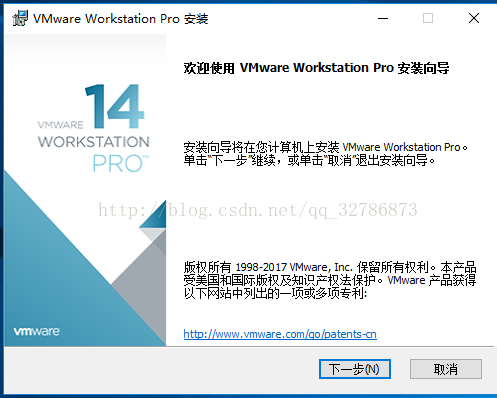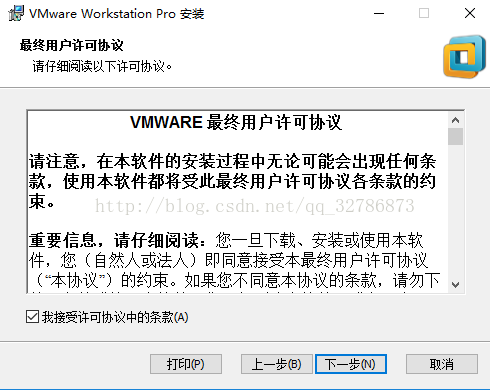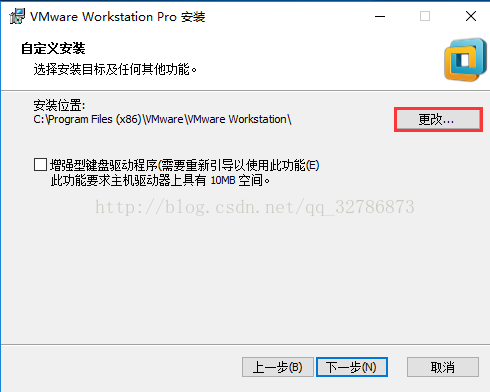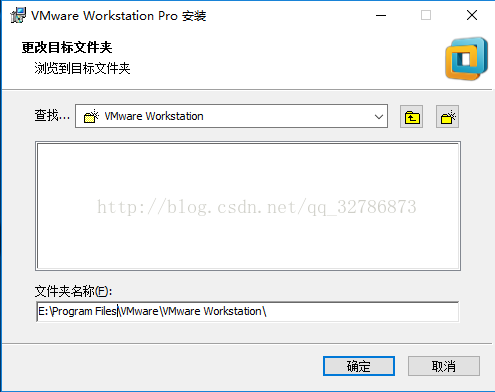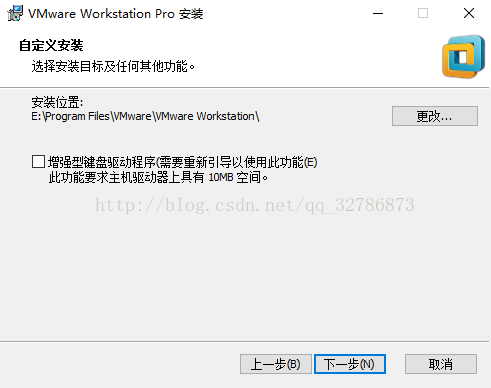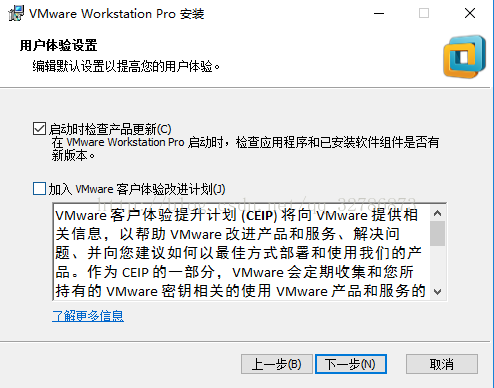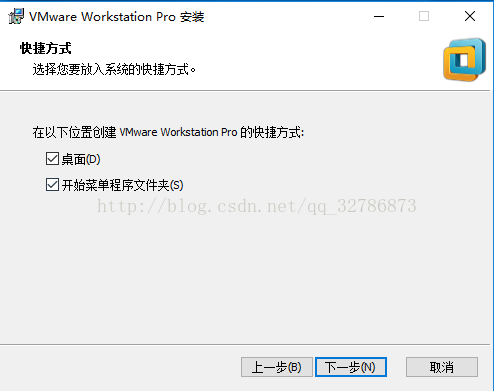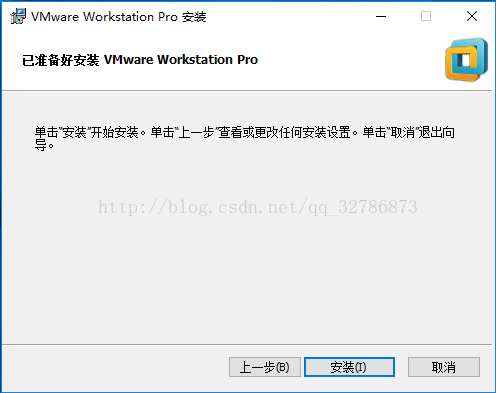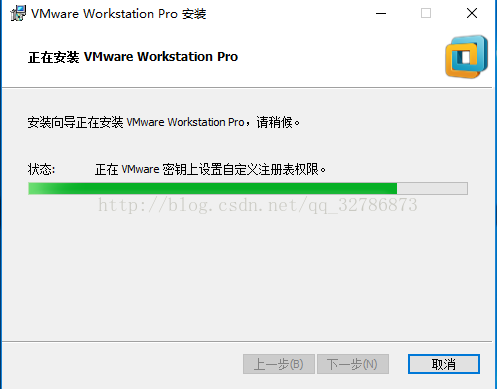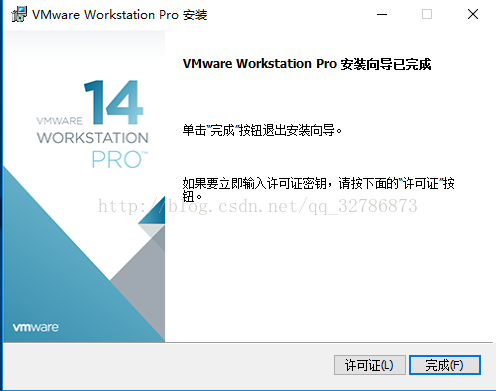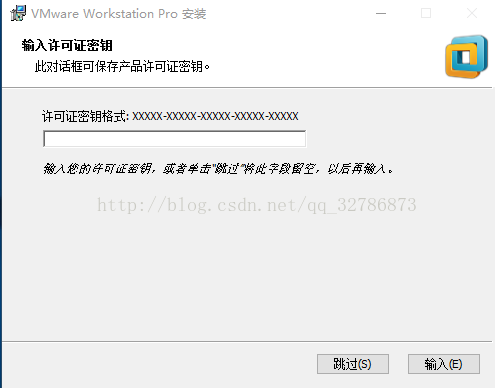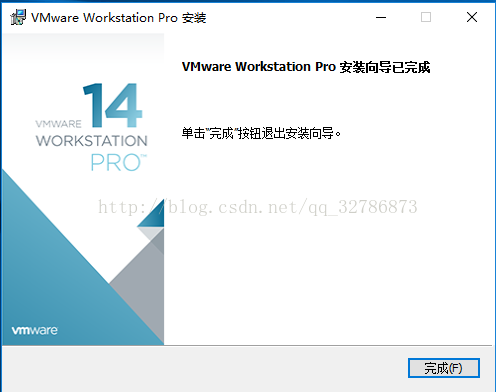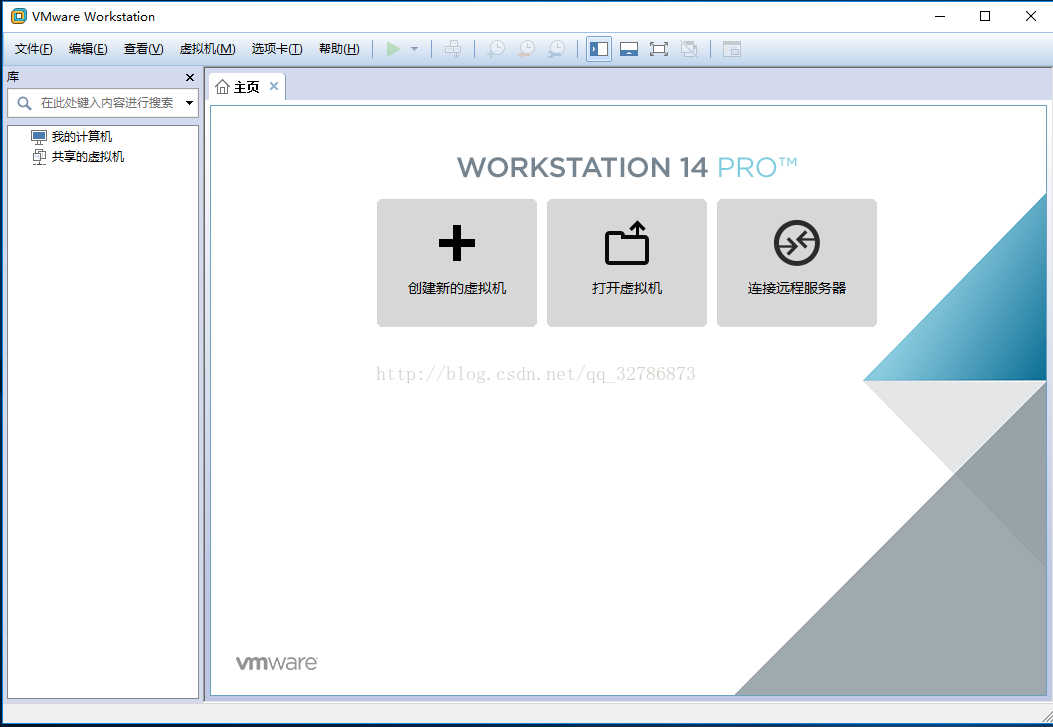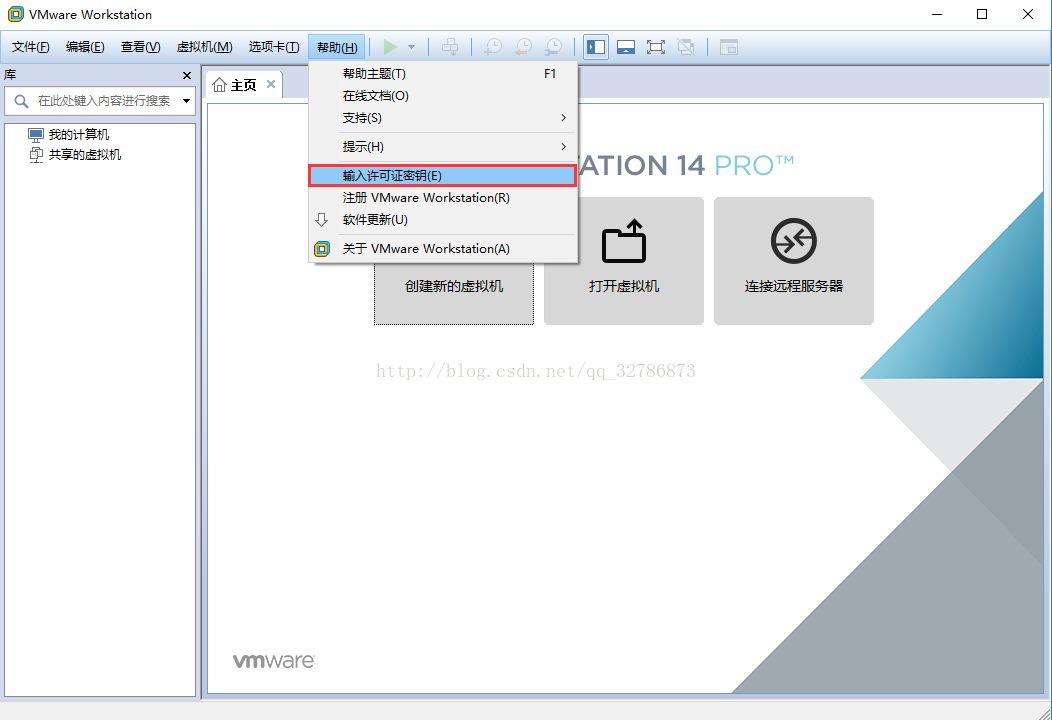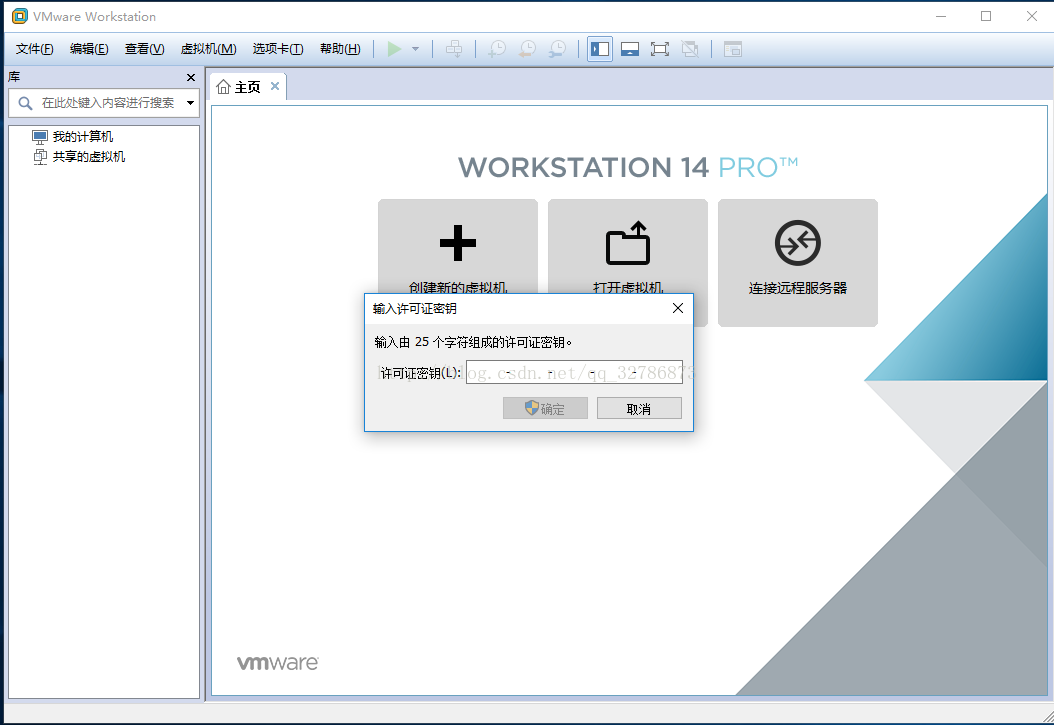VMware Workstation Pro 14虛擬機器安裝教程
阿新 • • 發佈:2019-01-07
一、首先下載VMware Workstation Pro 14(其他版本也可以,如果安裝其它版本需要自行搜尋祕鑰),可以百度下載,在這裡提供一個下載連結:http://www.epinv.com/post/10434.html
二、安裝
直接雙擊執行下載檔案,點選下一步
接受條款,點選下一步
可以自定義安裝路徑,此處我選擇更改
選好目標資料夾,點選確定
點選下一步
檢查更新和加入客戶體驗改進計劃的勾可以去掉也可以保留,如果不想升級的就去掉勾,點選下一步
點選下一步
點選安裝
靜靜的等待一會
可以點選許可證輸入許可證祕鑰,也可以點選完成之後再執行軟體,在裡面去輸入許可證祕鑰。此處我選擇點選許可證
輸入VMware Workstation Pro 14 永久許可證啟用金鑰(FF31K-AHZD1-H8ETZ-8WWEZ-WUUVA 或 CV7T2-6WY5Q-48EWP-ZXY7X-QGUWD,二選一),點選輸入
點選完成
執行軟體
如果安裝的時候沒有輸入許可證祕鑰,可以點選幫助--輸入許可證祕鑰
輸入VMware Workstation Pro 14 永久許可證啟用金鑰(FF31K-AHZD1-H8ETZ-8WWEZ-WUUVA
或 CV7T2-6WY5Q-48EWP-ZXY7X-QGUWD,二選一),點選確定,至此VMware Workstation Pro 14安裝過程全部結束。